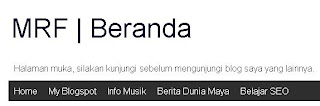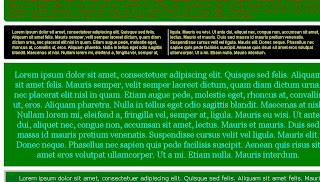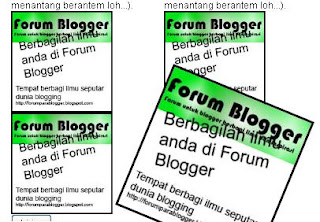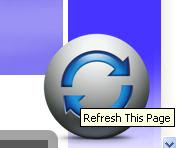Cara Membuat Float Widget (dan Headline News)

Kalian lihat bagian bawah blog ini? Ada widget yang melayang. Yaitu recent update marquee, headline news, dan menu. Tetapi, coba anda klik menu Tools dibawah. Apa yang terjadi? Widget akan bermunculan. Mulai dari shoutbox, jam, mesin pencari, dll. Bagaimana cara membuatnya? Ah, gampang... Pertama-tama Login ke Blogger, lalu klik Rancangan > Elemen Halaman . Lalu klik Tambah Gadget pada bagian footer, lalu pilih HTML/Javascript . Kenapa footer? Karena script ini nggak bakalan jalan di IE, maka diletakkan di footer supaya yang memakai IE akan melihat widget ini pada bagian footer. Lalu copy-paste kode berikut pada bagian isi. <style type="text/css"> /*styles*/ #newsticker, #widgetcontainer{ background:#ffffff; font-family:Arial, Tahoma, Verdana; font-size:12px; color:#000000; } #newsticker a, #widgetcontainer a{ color:#2E2EFE; text-decoration:none; } #newsticker a:hover, #widgetcontainer a:hover{ color:#0B0B61; text-decoration:underline; } #newsticker { backgroun...